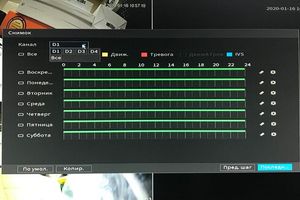Зміст сторінки:
EZVIZ скачати
EZVIZ настройка
iVMS-4500 скачати
iVMS-4500 настройка
Реєстрація облікового запису через мобільний додаток
Продовження огляду:
Комплекти відеоспостереження в магазині Worldvision
Огляд комплекту відеоспостереження на 4 камери Worldvision KIT-4x1080P-DOME
Перший запуск комплекту відеоспостереження на 4 камери Worldvision KIT-4x1080P-DOME
Налаштування відеореєстратора Hikvision, в складі комплекту Worldvision KIT-4x1080P-DOME
Налаштування розсилки повідомлень по Email у відеореєстраторові Hikvision
Підключення відеореєстратора Hikvision до хмари
Налаштуйте перегляд відеореєстратора Hikvision через iVMS
Класичне віддалене підключення до відеореєстратора Hikvision
Підключення до відеореєстратора Hikvision через DDNS сервіс
Трансляція відеореєстратором Hikvision RTSP потоку
У статті наводиться опис підключення за допомогою мобільного пристрою до відеореєстратора Hikvision через хмарний сервіс, для віддаленого перегляду відео через інтернет. Для написання статті використовувався комплект відеоспостереження на 4 камери Worldvision KIT-4x1080P-DOME, підключений до хмари EZVIZ. Детальний опис підключення доступний в попередньому розділі цього огляду.
Для доступу до відеореєстратора через хмару за допомогою смартфона або планшета, необхідна мобільна програма для відеоспостереження, сумісна з використовуваним реєстратором. Розглянемо додатки iVMS-4500 або EZVIZ, скачати які можна з App Store і Google Play.
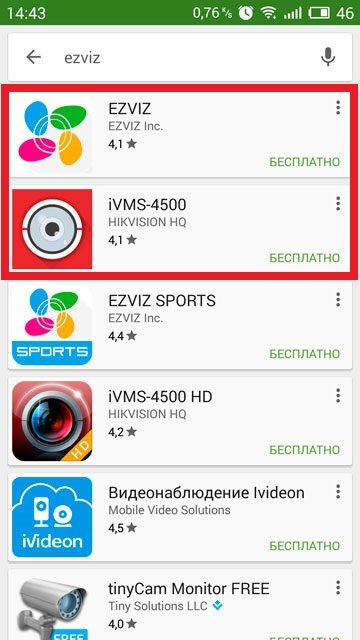
EZVIZ скачати
Посилання на скачування програми для відеоспостереження EZVIZ знаходяться на сторінці хмарного сервісу:
www.ezvizlife.com/appdownload.html
EZVIZ налаштування
Додаток для відеоспостереження EZVIZ призначений тільки для роботи з хмарою, і при запуску негайно запропонує авторизуватися в хмарному сервісі EZVIZ.
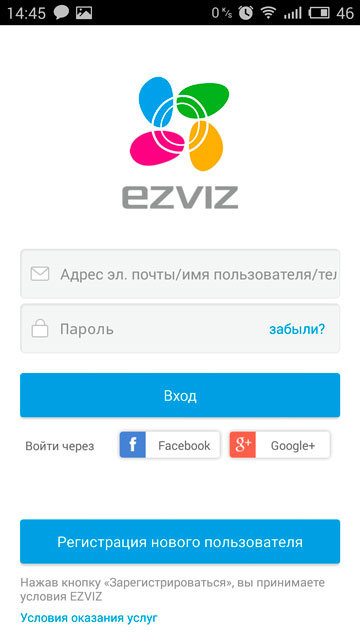
Ввівши логін і пароль облікового запису хмарного сервісу, користувач потрапляє в головне меню.
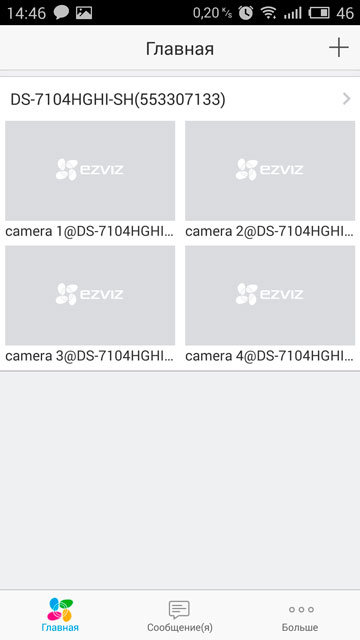
Для переходу в меню перегляду досить натиснути на будь-яку з камер.
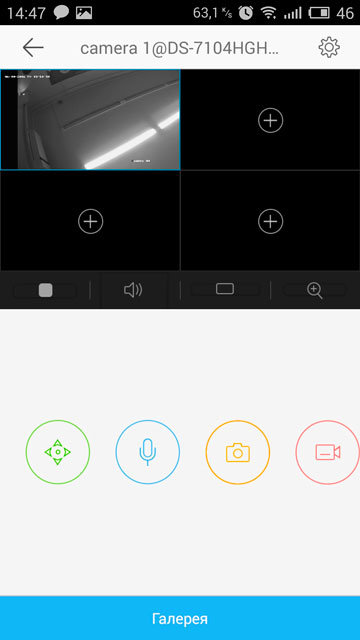
Доступ до архіву здійснюється входом в розділ «Галерея» на нижній частині екрана.
iVMS-4500 скачати
Для скачування програми для відеоспостереження iVMS-4500 можна скористатися одним з наступних посилань, в залежності від типу використовуваного мобільного пристрою:
play.google.com/store/apps/details?id=com.mcu.iVMS&hl=ru - версія для Android.
itunes.apple.com/ru/app/ivms-4500-lite/id441697527?mt=8 - версія для Apple.
www.microsoft.com/uk-ua/store/apps/ivms-4500/9wzdncrcx2z4 - версія для Windows mobile.
appworld.blackberry.com/webstore/content/137367/?lang=en - версія для Blackberry.
iVMS-4500 налаштування
Додаток iVMS-4500 являє собою мобільний варіант програми для відеоспостереження iVMS-4200 і несе більше функцій, ніж попередній. При першому запуску він зажадає вибрати регіон зі списку.
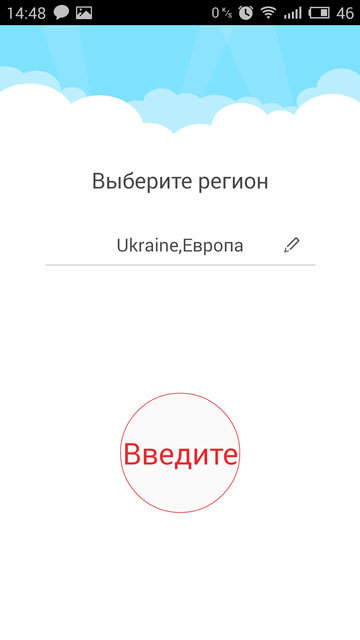
Після цього користувач потрапляє відразу в екран відображення в реальному часі.
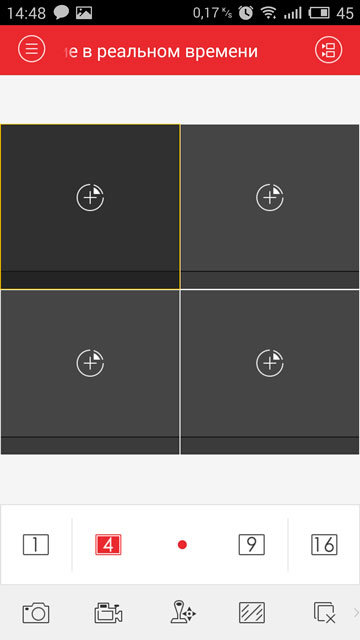
Для підключення пристрою з хмари потрібно увійти в меню, натиснувши для цього на символ в лівому верхньому кутку екрану, а потім вибрати «Cloud P2P».
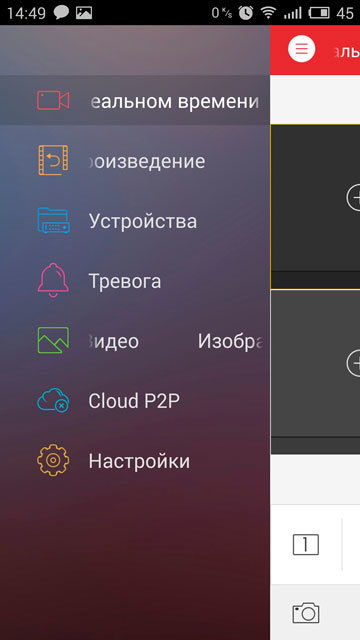
Відкриється сторінка авторизації в хмарному сервісі.
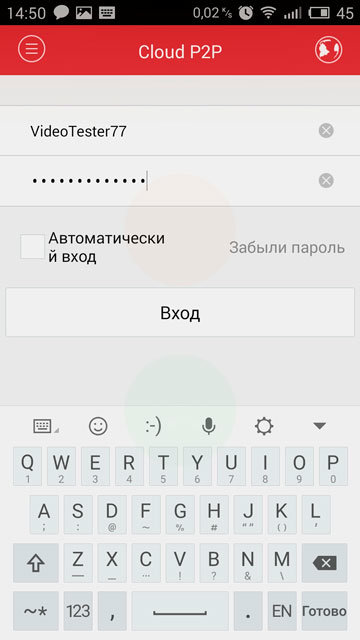
Після авторизації з'явиться список прив'язаних до облікового запису пристроїв.
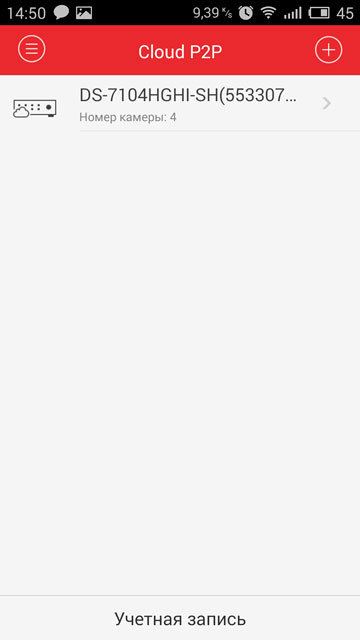
Вибравши пристрій потрібно натиснути на «Відображення в реальному часі».
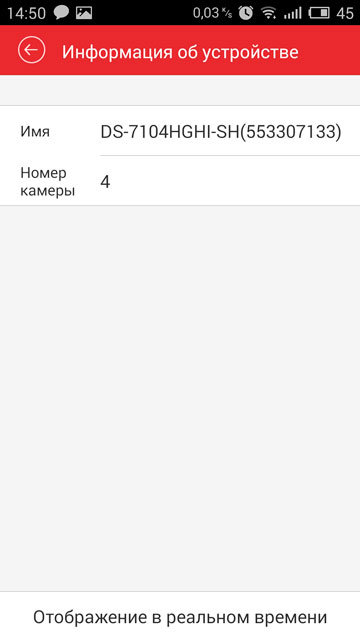
Знову відкривається екран відображення в реальному часі, але тепер він уже згідно своїй назві, відображає в реальному часі відеозображення з камер реєстратора.
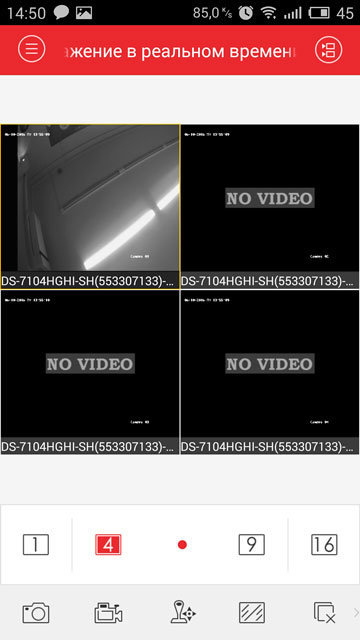
Доступ до архіву здійснюється через Меню > Віддалене відтворення. Перед переглядом потрібно вказати тимчасові рамки шуканого архіву і вибрати камеру.
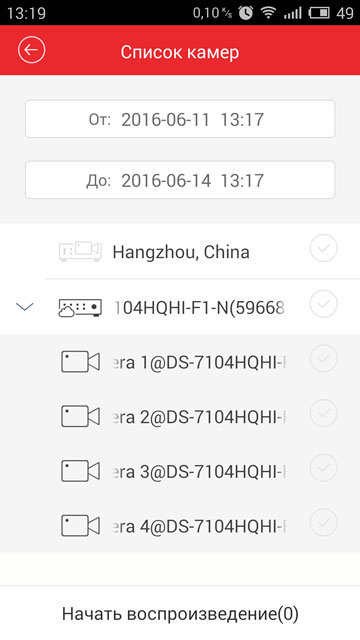
Тимчасова шкала в нижній частині екрану служить для навігації по архіву.
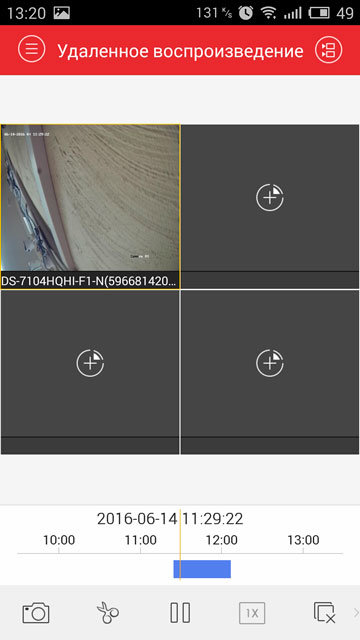
Реєстрація облікового запису через мобільний додаток
Важливо відзначити, що за допомогою зазначених додатків можна виконати всі описані в попередньому розділі маніпуляції по реєстрації облікового запису і додаванню реєстратора. З огляду на те що обидва додатки русифіковані, це істотно спрощує завдання в порівнянні з налаштуванням через сайт. Процес реєстрації в хмарі в обох додатках однаковий: на екрані авторизації в хмарному сервісі натискаємо кнопку «Реєстрація».
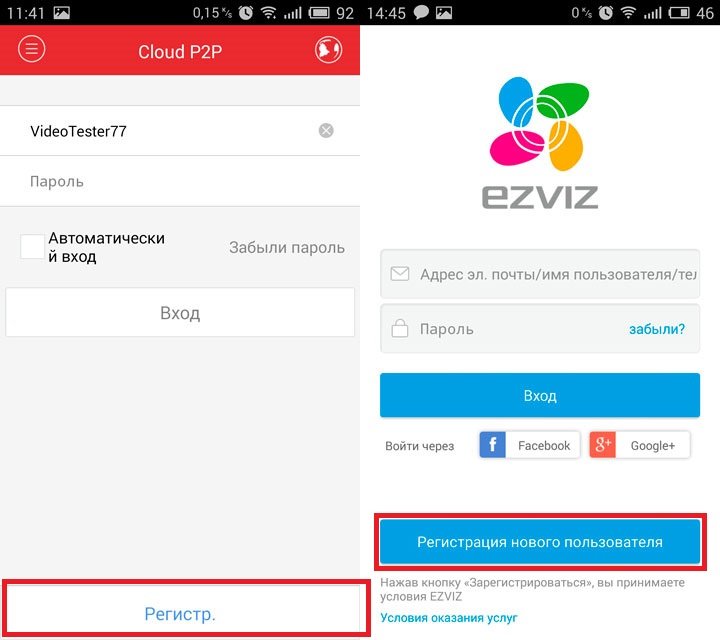
Реєстрація користувача хмарного сервісу, як і додавання реєстратора, повністю ідентична описаній раніше процедурі, що проводиться з персонального комп'ютера. Потрібно ввести код підтвердження який був надісланий на вказану адресу електронної пошти, ввести логін і пароль користувача.
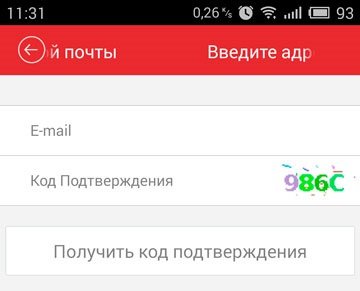
Натиснувши на плюс можна додати до свого облікового запису хмари відеореєстратор, і тут додатки надають нову можливість. Замість того щоб вводити в ручну серійний номер реєстратора, є можливість зісканувати його QR-код камерою мобільного пристрою.
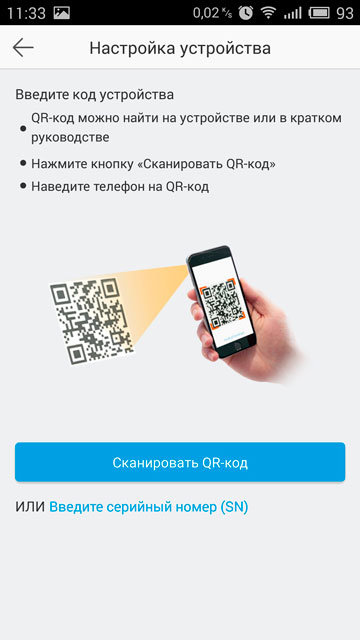
QR-код відображений там же де і серійний номер - на нижньому боці корпусу реєстратора, а так само його можна знайти в розділі меню налаштувань реєстратора Головне меню > Обслуговування системи > Відомості про пристрій.

Комплекти відеоспостереження в магазині Worldvision